Sommario
Oggi la maggior parte dei documenti condivisi è in formato PDF perché i documenti PDF sono facilmente accessibili tra diversi sistemi operativi e piattaforme (computer, dispositivi mobili, ecc.). Inoltre, il formato PDF offre sicurezza nella trasmissione dei documenti via Internet, in quanto non possono essere modificati o editati direttamente con metodi o programmi comuni.
Ma a volte è necessario convertire il documento PDF in un documento Word per poterlo modificare facilmente. In questi casi, avete a disposizione le seguenti opzioni (modi) per convertire il vostro file PDF in un documento Word.

Come convertire un file PDF in un documento WORD:
Metodo 1: Utilizzare un servizio di conversione online gratuito per convertire i documenti PDF.
Se si utilizza questo metodo, è possibile trovare servizi di conversione PDF online GRATUITI su Internet (ce ne sono molti) per convertire i file PDF. La maggior parte di essi utilizza lo stesso metodo per convertire i file PDF: l'utente deve caricare il proprio file PDF sui loro server e fornire il proprio indirizzo e-mail per ricevere il file convertito. Alcuni di essi forniscono anche un link diretto dopo la conversione.
Anche se si tratta di un modo semplice per convertire i file PDF, questo metodo è insicuro perché si carica il file online e si fornisce anche il proprio indirizzo e-mail all'editore del servizio.
Se siete interessati a convertire i vostri documenti PDF con questo metodo, potete scegliere tra i seguenti servizi di conversione PDF online:
| Servizi online PDF gratuiti Caratteristiche i. Da PDF a Word online da PDFOnline - Dimensione massima del file = 2 MB ii. Da PDF a Word (gratuito) da NitroPDF. - Dimensione massima del file = 10 MB iii. Da PDF a Word gratis online da Wondershare - Dimensioni massime del file = 10 MB iv. Servizio di conversione online gratuito Zamzar - Dimensione massima del file = 100 MB– Offre la conversione in altri formati. v. Servizio di conversione online gratuito Convert.Files - Dimensione massima del file = 200 MB – Offre la conversione in altri formati. |
Metodo 2: Utilizzare un programma gratuito di conversione da PDF a WORD
Con questo metodo l'utente deve scaricare e installare un programma PDF to WORD GRATUITO sul proprio computer per convertire i file PDF in documenti WORD.
Per scrivere questo tutorial abbiamo testato molti programmi GRATUITI* per la conversione da PDF a Word e abbiamo suggerito ai nostri lettori i programmi più affidabili:
1. Convertitore Nemo da PDF a Word
2. Primo convertitore PDF
Avviso*: Se siete interessati ad acquistare un programma commerciale affidabile per convertire/salvare qualsiasi file PDF in molti altri formati (Word, Excel, immagini, ecc.), allora vi suggerisco di provare ABBYY Fine Reader Professional .
Convertitore Nemo da PDF a Word.
Nemo è un convertitore gratuito da PDF a Word Dopo la conversione, è possibile ottenere documenti Word di alta qualità e facili da modificare, con testo, layout e immagini originali e la maggior parte dei file PDF di output esattamente conservati.
Devo dare a Nemo PDF to Word Converter alcuni punti extra perché durante i nostri test l'utility riconosce quasi perfettamente la lingua greca (con pochi errori).
Come installare e utilizzare Nemo PDF to Word Converter:
Passo 1: Scaricare e installare Nemo PDF to Word.
1. Scaricare Nemo PDF to Word.
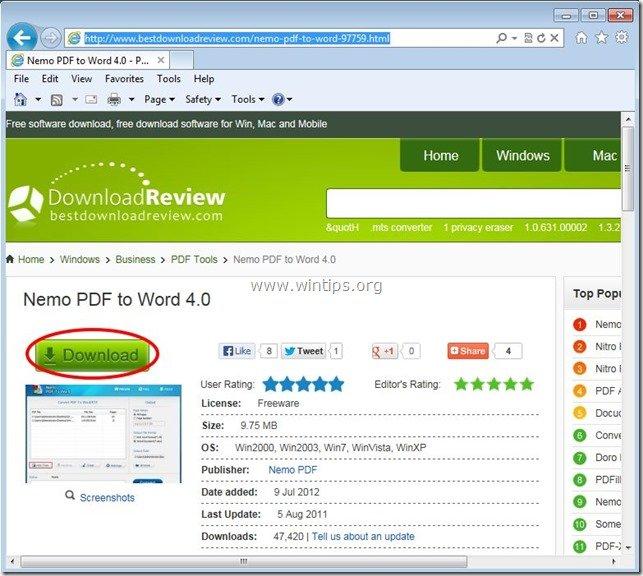
2. Salvare il programma sul computer o premere " Correre " per avviare immediatamente l'installazione.

3. Stampa " Sì " al messaggio di avviso UAC
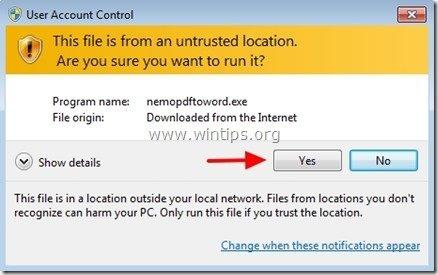
4. Stampa " Avanti " alla schermata di benvenuto.
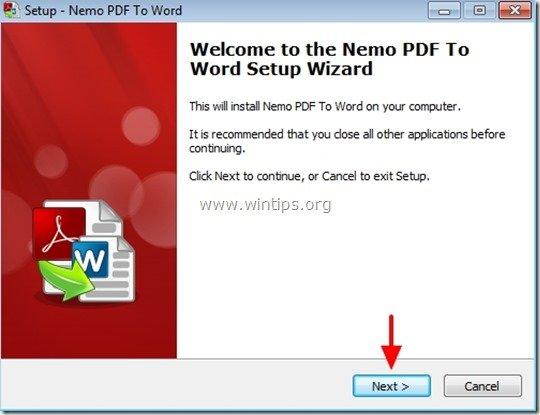
5. Lasciare le opzioni di impostazione predefinite (o modificarle in base alle proprie esigenze) e poi premere " Avanti " alla schermata successiva per continuare l'installazione.
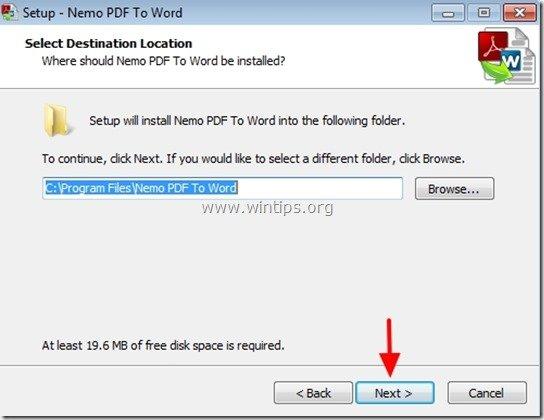
6. Stampa " Installare ' per avviare l'installazione.
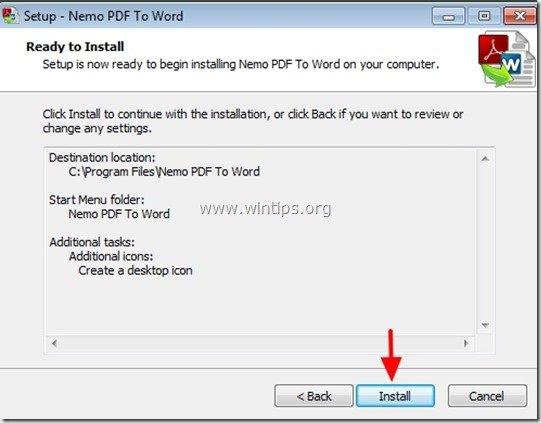
7. Una volta completata l'installazione dell'applicazione Nemo PDF to Word, premere " Finitura ".
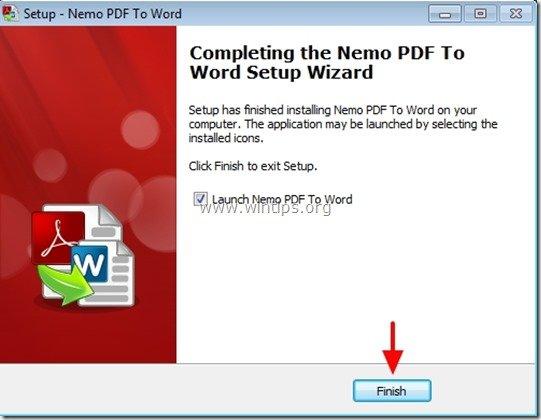
Passo 2: Come utilizzare l'utility Nemo PDF to Word per convertire i file PDF in documenti Word:
1. Inizio Nemo PDF to Word utilità:
È possibile iniziare a lavorare con Nemo PDF to Word utilità da parte di:
a. Doppio clic su " Nemo PDF to Word " sul desktop, oppure scegliendo:
b. Menu di avvio > Programmi > Nemo PDF to Word > Nemo PDF to Word
2. A " Nemo PDF to Word " della finestra principale, premere "Aggiungi file".
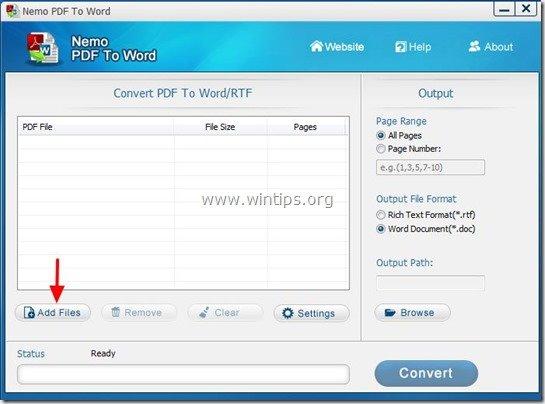
3. Selezionare il file PDF che si vuole convertire in Word (ad esempio pdf_sample) e premere " Aperto ”.
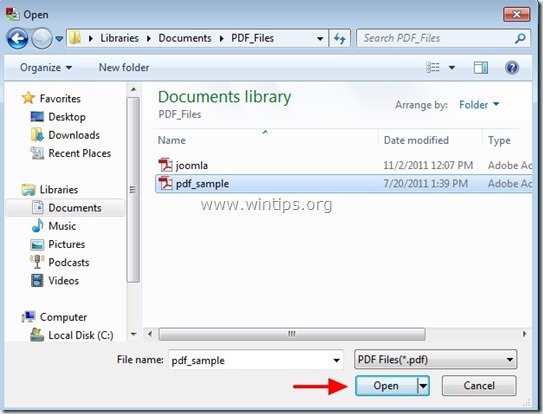
4. Quindi, specificare l'opzione Opzioni di uscita * e premere " Convertire ”:
* Opzioni di uscita disponibili:
a. Intervallo di pagine: Numero di pagine da convertire (ad esempio, tutte le pagine).
b. Formato del file di output: Il tipo di file del file di output (ad esempio, documento Word (*.doc)).
c. Percorso di uscita: Cartella di destinazione del file convertito (ad es. Documenti).
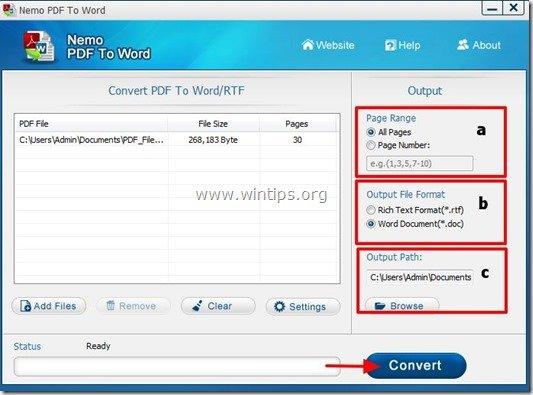
5. Al termine della conversione, aprire la cartella di destinazione (Percorso di uscita) per aprire il file convertito.
Primo convertitore PDF
First PDF consente di convertire i documenti Adobe PDF in Word DOC o nei formati immagine più diffusi, mantenendo il layout complessivo del documento originale. .
Come installare e utilizzare First PDF Converter
Fase 1: Scaricare e installare First PDF
1. Scaricare Primo convertitore PDF.
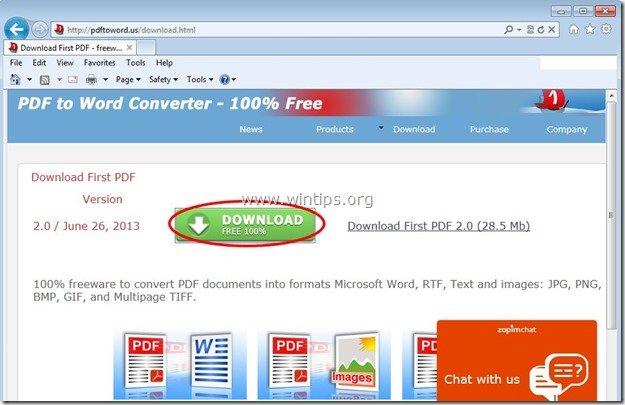
2. Salvare il programma sul computer o premere " Correre " per avviare immediatamente l'installazione.

3. Stampa " Sì " al messaggio di avviso UAC
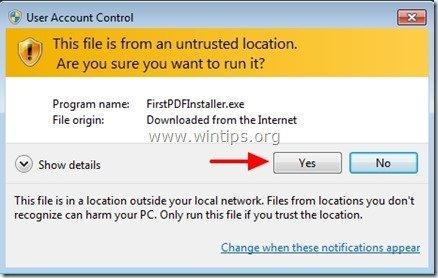
4. Stampa " Avanti " alla schermata di benvenuto.
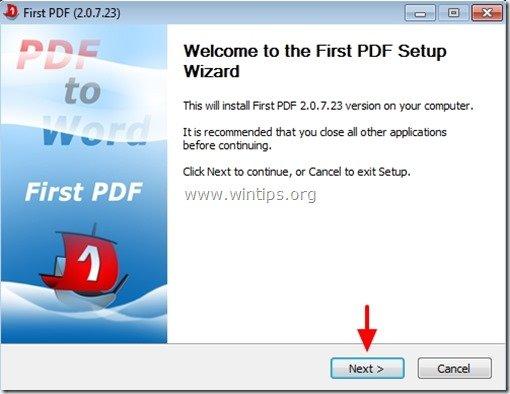
5. Stampa " Sono d'accordo " a Accettare il Contratto di licenza.
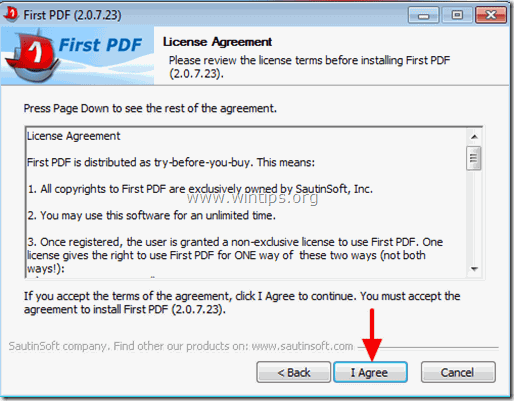
6. Lasciare le opzioni di impostazione predefinite (o modificarle in base alle proprie esigenze) e poi premere " Installare " per avviare l'installazione.
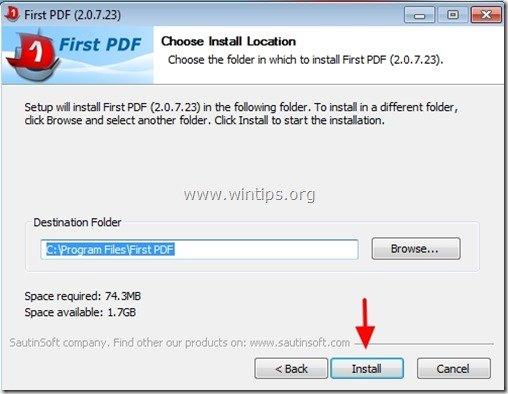
6. Al termine dell'installazione, premere "Avanti".
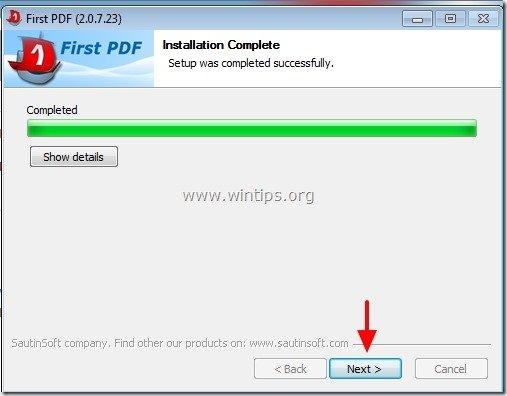
7. Stampa " Finitura " per iniziare a lavorare con l'utility "First PDF".

Fase 2: Come utilizzare First PDF per convertire i file PDF in documenti Word:
1. Avviare il primo PDF utilità:
È possibile iniziare a lavorare con Primo PDF utilità da parte di:
a. Doppio clic su " Primo PDF " sul desktop, oppure scegliendo:
b. Menu di avvio > Programmi > Primo PDF > Primo PDF
2. All'inizio PDF finestra principale, premere "Aggiungi PDF" pulsante.
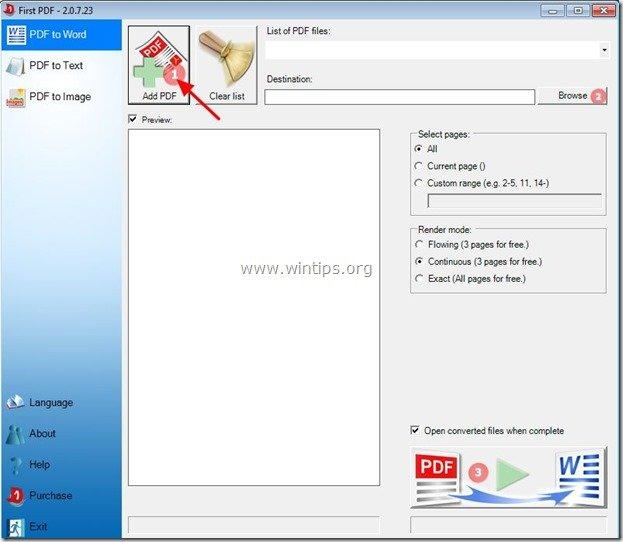
3. Selezionate il file PDF che volete convertire in Word (ad esempio pdf_sample) e premete " Aperto ”.
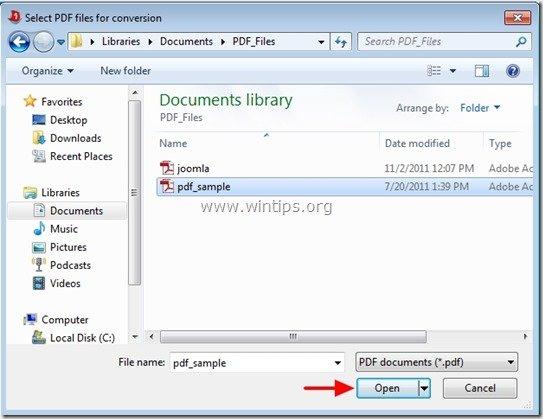
4. Quindi, specificare l'opzione Opzioni di uscita * e premere " Convertire " ( c ):
* Opzioni di uscita disponibili:
a. Destinazione: La cartella di destinazione del file convertito (ad esempio Documenti).
b. - Gamma di pagine: Il numero di pagine da convertire (ad esempio, tutte le pagine).
– Modalità di rendering: Come renderizzare il documento PDF (ad es. esatto)

5. Al termine della conversione, aprire la cartella di destinazione (Percorso di uscita) per aprire il file convertito.

Andy Davis
Il blog di un amministratore di sistema su Windows





